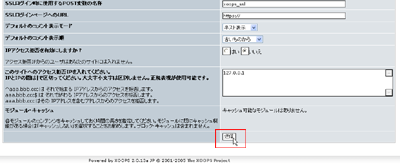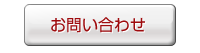Xoops設置方法2
Xoops
設置方法2
11.
「データベース、およびパス・URLの設定」画面が表示されますので、
コントロールパネル内「データベース設定」で表示される「データベース情報」を基に、
以下の内容に沿って、「データベース情報」をご入力してください。
データベースサーバー:「MySQL」
データベースサーバーのホスト名:データベースサーバー名をご入力下さい。
データベースユーザ名:アクセスIDをご入力下さい。
データベースパスワード:データベースのパスワードをご入力下さい。
データベース名:データベース名をご入力下さい。
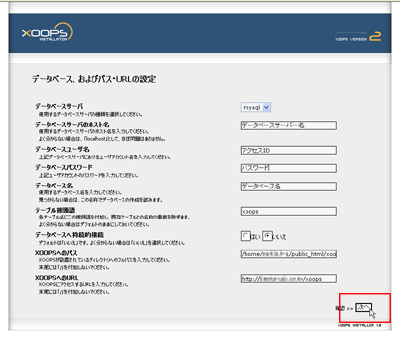
12.
入力内容に誤りが無い場合は、「次へ」ボタンをクリックして下さい。
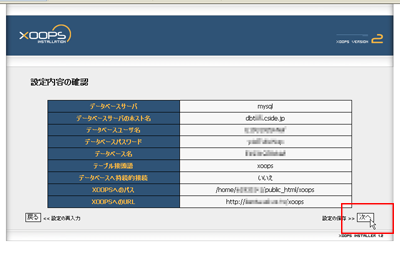
13.
「インストールウィザード」に従って進めてください。
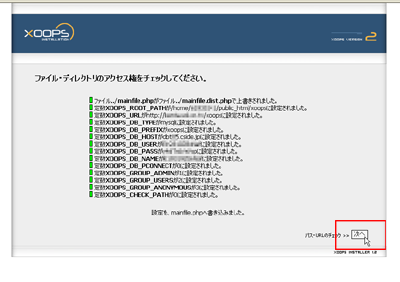
14.
入力内容に誤りが無い場合は、以下の管理者入力画面が表示されますので、以下の内容をご入力下さい。
管理者ユーザ名:任意のユーザ名をご入力下さい。
管理者メールアドレス:管理者として使用するメールアドレスをご入力下さい。
管理者パスワード:任意のパスワードをご入力下さい。
管理者パスワード(再入力):上記で入力したパスワードを、再度ご入力下さい。
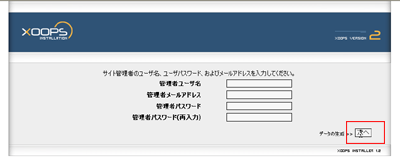
15.
お客様が設定された全ての内容に誤りがない場合は、
以下の「インストール完了」画面が表示されます。
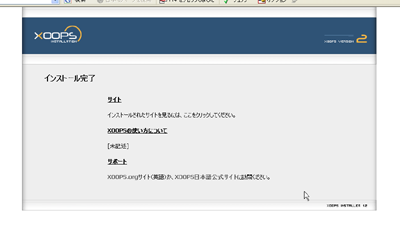
16.
正常にインストールが完了した場合は、「install」フォルダを削除して、
「mainfile.php」ファイルのパーミッションを「644」に変更してください。
17.
「XOOPS」では、初期状態が「PHPデバッグモード」に設定されているため、
インストール作業が完了しましたら、「http://ドメイン名/6.で設定したフォルダ名/」に
アクセスし、「管理者メニュー」をクリックして下さい。
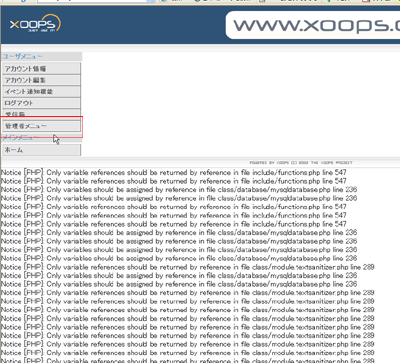
18.
「一般設定」をクリックして頂き「一般設定」の「編集」をクリックして下さい。
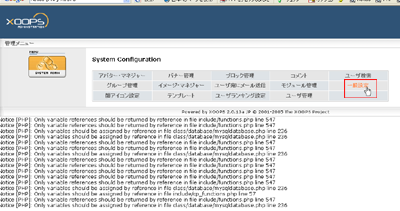
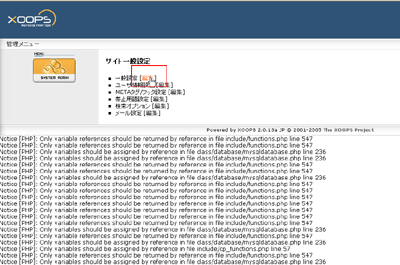
19.
「デバッグモードを有効にする」の「PHPデバグ」を「オフ」に変更してください。
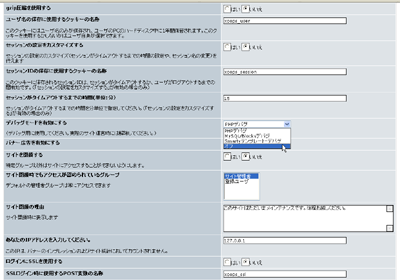
20.
「送信」ボタンをクリックして下さい。